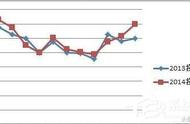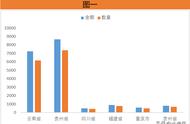自定义设置x轴或y轴。
大家好,这里是excel教程学习。今天来了解excel如何制定一x轴和y轴。x轴和y轴是图表中的两种元素,在这个图表中x轴是作为它的水平轴,y轴是作为它的垂直轴或者竖直轴。
要对x轴和y轴进行制定设置,主要是对它的边界值以及值的间隔还有单位来进行设置。比如左侧的y轴的边界值是负二十到一百二十,它的间隔是负二十到零之间,也就是间隔为二十,这个单位可以设置为百。下面就通过坐标轴的设置来进行讲解。
进入坐标轴的设置界面有两种方法。

·第一个是直接双击进入坐标轴格式的设置界面。
·第二个是右击坐标轴,然后点击设置坐标轴格式。
对边界值的设置在坐标轴选项中可以进行最小值和最大值的调整。这里要将最小值设置为零,就可以在输入框中直接手动修改为零。然后按下按的键,此时图表的最小值就会根据设置的边界值来进行调整。
然后是直间隔,直间隔在坐标轴中就是单位,这里最大的间隔为二十,小间隔为四。所谓大的间隔和小的间隔主要是指一个图表的主要水平网格线和次要水平网格线。通过修改小的间隔值为二十,此时图表中的网格线就会与主要网格线保持一致。

接下来看一下单位,如果要显示单位为百,就直接点击选项中的百,此时坐标轴的左侧就会显示一个单位为百。这是对x轴或y轴进行自定义设置最为常见的一些操作。
,